Такснет установка на компьютер
Обновлено: 06.07.2024
- Установленные драйвера, в зависимости от типа носителя ЭЦП (ru-token, e-token).
- Microsoft Net Framework 3.5 sp1, если у Вас установлена Windows7, то данный пакет устанавливать не нужно.
Сертификаты ЗАО «Такснет» устанавливаются автоматически, для этого необходимо скачать установщик и запустить его.

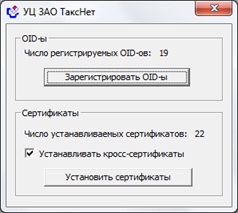
При нажатии на кнопку «Установить сертификаты», они автоматически установятся на Ваш ПК.
Установка электронно цифровой подписи на компьютер.
Установка ЭЦП производиться в программе КриптоПРО CSP. Для входа в программу необходимо перейти в меню «Пуск» - «Панель управления» - Крипто ПРО CSP».
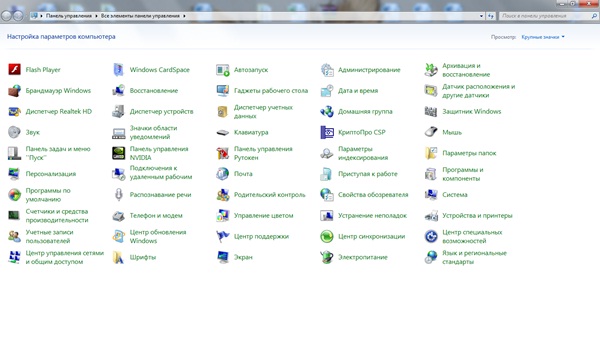
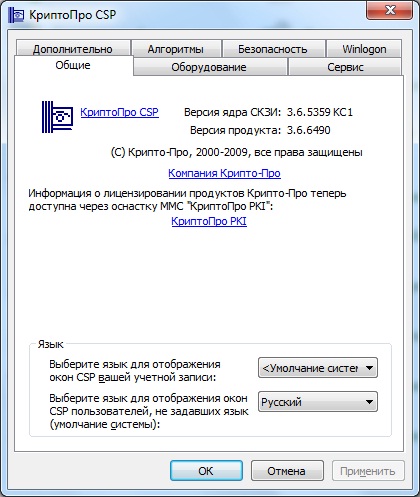
После запуска программы выйдет новое окно с общей информацией о данной версии продукта, чтобы просмотреть срок окончания лицензии необходимо нажать КриптоПро PKI.
Для того, чтобы установить ЭЦП, необходимо перейти во вкладку «Сервис»
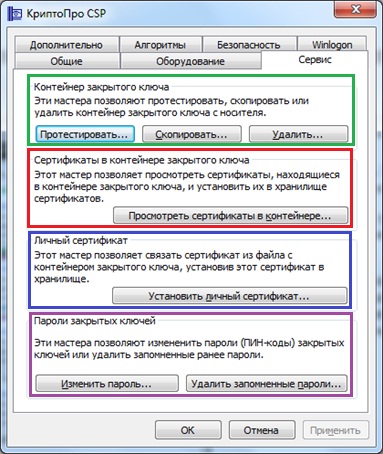
В данном разделе имеется 4 секции управления сертификатами (отмечены разными цветами):
Зеленый – предназначен для копирования электронно-цифровой подписи на другой носитель, а так же для его удаления.
Красный – предназачен для просмотра установленных сертификатов.
Синий - предназначен для установки ЭЦП в хранилище Windows
Фиолетовый – предназначен для того, чтобы менять пароли ЭЦП
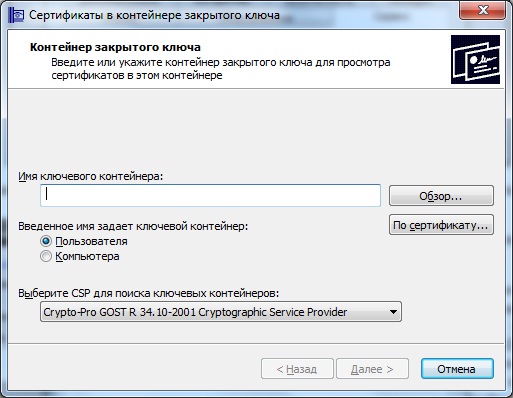
В контейнере закрытого ключа нажимаем «Обзор» и выбираем нужный подключенный ЭЦП, если нужного ЭЦП нет, необходимо убедиться в том, установлены ли считыватели, для чего переходим «Оборудование» - «Настроить считыватели». Если считыватель не установлен – необходимо установить драйверы для носителя электронно цифровой подписи.
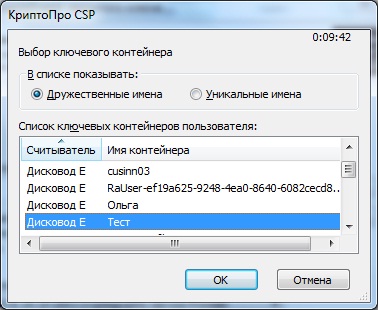
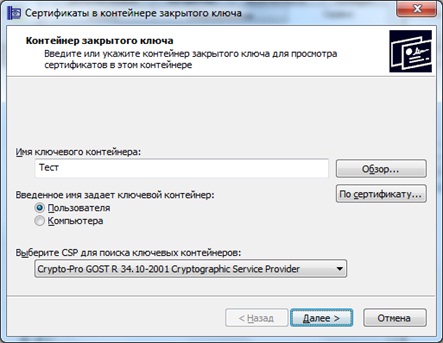
Если нужный сертификат отображается, выбираем его и жмем «Далее» (потребуется ввести пароль на сертификат), выйдет окошко (см. рисунок ниже), нажимаем «Свойства»

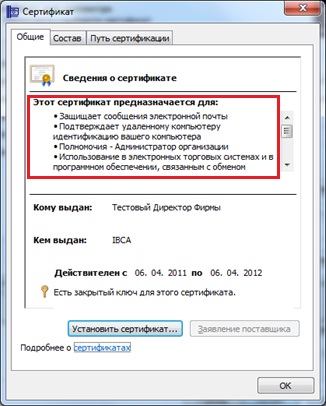
Если данные сертификата валидные (отображаются), то необходимо нажать «Установить сертификат», после чего запуститься мастер установки сертификатов. Нажимаем «Далее» (необходимо будет ввести пароль сертификата, при этом ставим галочку «Сохранить пароль»).
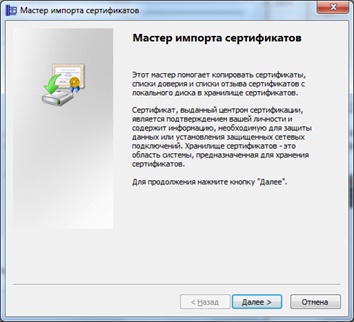
Далее выбираем и жмем обзор «Обзор».
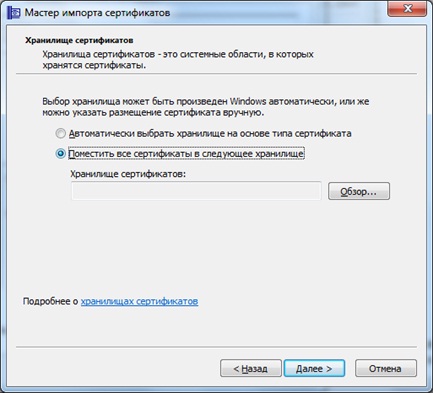
Откроется окно, в котором необходимо выбрать место для хранения сертификата. Выбираем «Личное» и далее жмем «Ок» - «Далее» - «Готово»
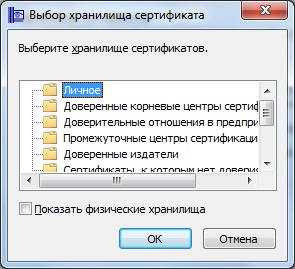
Ваш сертификат установлен!
С помощью программы Такснет Агент вы сможете авторизоваться в системе Декларация.Онлайн по сертификату электронной подписи и выполнять криптографические операции прямо в своем браузере.
Чтобы воспользоваться программой, ее нужно правильно установить. С помощью этой инструкции вы сможете самостоятельно установить Такснет Агент за несколько минут.
Установка Такснет Агента
- Скачайте и запустите программу TaxnetAgent.exe.
- Перед вами откроется окно мастера установки Такснет Агента. Чтобы продолжить установку, закройте все окна браузера. После того как вы убедитесь, что все окна закрыты, нажмите на кнопку «Далее».

- Выберите папку, в которой будет храниться установленная программа. Нажмите на кнопку «Обзор» и укажите путь к этой папке. Затем нажмите на кнопку «Далее».

- На всех следующих шагах, следуя подсказкам мастера установки, нажимайте на кнопку «Далее».
- В последнем окне должно появиться уведомление об успешном завершении установки программы. Нажмите в нем на кнопку «Закрыть», чтобы завершить работу мастера установки.
Если появилось уведомление о завершении установки с ошибками, закройте окно мастера установки и устраните все указанные ошибки. После снова попробуйте установить программу по инструкции.

После успешного завершения установки, программа должна автоматически запуститься. Если этого не произошло, откройте на рабочем столе ярлык программы или найдите папку, в которой хранится установленная программа, и нажмите на ярлык в ней.
После успешной установки Такснет Агента на странице авторизации системы Декларация.Онлайн будет доступен список личных сертификатов электронной подписи, которые установлены на компьютере. Вы сможете выбрать необходимую подпись и авторизироваться в системе.
Читайте также:

